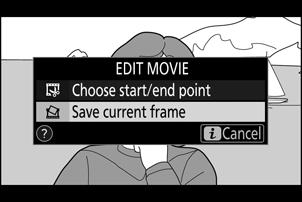Google Translate
TÄMÄ PALVELU VOI SISÄLTÄÄ GOOGLE-KÄÄNNÖKSIÄ. GOOGLE SANOUTUU IRTI KAIKISTA KÄÄNNÖKSIIN LIITTYVISTÄ, SUORISTA TAI EPÄSUORISTA TAKUISTA, MUKAAN LUKIEN TAKUISTA, JOTKA KOSKEVAT TARKKUUTTA JA LUOTETTAVUUTTA JA KAIKISTA EPÄSUORISTA TAKUISTA, JOTKA LIITTYVÄT KAUPANKÄYNTIIN, SOVELTUVUUTEEN TIETTYYN TARKOITUKSEEN JA LOUKKAAMATTOMUUTEEN.
Nikon Corporationin (jäljempänä ”Nikon”) käyttöoppaat on käännetty Google Translaten tarjoamalla käännösohjelmistolla. Osuvien käännösten tekemiseksi on tehty kohtuullisesti työtä. Yksikään automaattinen käännös ei kuitenkaan ole täydellinen, eikä niiden ole tarkoitus korvata ihmisten tekemiä käännöksiä. Käännökset tuotetaan palveluna Nikonin käyttöoppaiden käyttäjille, ja ne toimitetaan ”sellaisenaan”. Englannin kielestä muihin kieliin tehtyjen käännösten tarkkuudesta, luotettavuudesta tai paikkansapitävyydestä ei anneta suoria tai epäsuoria takuita. Tiettyä sisältöä (kuten kuvia, videoita, Flash Videota tms.) ei välttämättä voida kääntää tarkasti käännösohjelmiston rajoitusten vuoksi.
Virallinen teksti vastaa käyttöoppaiden englanninkielisiä versioita. Käännöksissä syntyvät ristiriitaisuudet tai eroavaisuudet eivät ole sitovia, eivätkä ne vaikuta oikeudellisesti vaatimustenmukaisuuteen tai täytäntöönpanoaikomuksiin. Jos käännetyissä käyttöoppaissa olevien tietojen tarkkuuteen liittyviä kysymyksiä ilmenee, tarkista tiedot oppaiden englanninkielisistä versioista, jotka ovat virallisia versioita.
i -painike: Toisto
i painikkeen painaminen toistozoomauksen tai täyskuva- tai pikkukuvatoiston aikana näyttää toistotilan i valikon. Valitse vaihtoehdot monivalitsimella ja J -painikkeella ja paina i -painiketta poistuaksesi valikosta ja palataksesi toistoon.
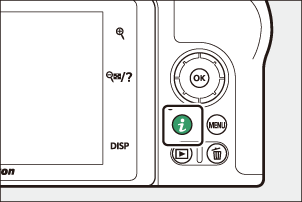
i vaihtoehdot vaihtelevat kuvatyypin mukaan.
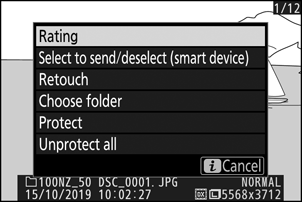
Valokuvat : Painamalla i painiketta valokuvan ollessa valittuna saat näkyviin alla luetellut vaihtoehdot.
- Pikarajaus (näkyy vain toistozoomauksen aikana): Tallenna kopio nykyisestä kuvasta, joka on rajattu näytössä näkyvälle alueelle. Tämä vaihtoehto ei ole käytettävissä, kun histogrammit ovat näkyvissä.
- Arvio : Arvioi nykyinen kuva ( 0 Rating Pictures ).
- Valitse lähetettäväksi/poistaaksesi valinnan (älylaite/PC) : Valitse nykyinen kuva ladattavaksi. Näytetty vaihtoehto vaihtelee liitetyn laitteen tyypin mukaan ( 0 Valitse lähetettäväksi/poista valinta ).
- Muokkaus : Käytä muokkausvalikon vaihtoehtoja ( 0 Retusointivalikko ) luodaksesi muokattu kopio nykyisestä valokuvasta.
- Valitse kansio : Valitse kansio toistoa varten. Korosta kansio ja paina J nähdäksesi korostetun kansion kuvat.
- Suojaa : Lisää suojaus nykyiselle kuvalle tai poista suojaus siitä ( 0 Kuvien suojaaminen poistamiselta ).
- Poista kaikkien suojaus (ei käytettävissä toiston zoomauksen aikana): Poista suojaus kaikilta kuvilta toistovalikon Toistokansio -kohtaan valitussa kansiossa.
Elokuvat : Alla olevat vaihtoehdot ovat käytettävissä, kun elokuva on valittu.
- Arvio : Arvioi nykyinen kuva ( 0 Rating Pictures ).
- Valitse lähetettäväksi/poistaaksesi valinnan (PC) : Valitse nykyinen kuva ladattavaksi. Näytetty vaihtoehto vaihtelee liitetyn laitteen tyypin mukaan ( 0 Valitse lähetettäväksi/poista valinta ).
- Äänenvoimakkuuden säätö : Säädä toiston äänenvoimakkuutta.
- Leikkaa elokuvaa : Leikkaa materiaalia nykyisestä elokuvasta ja tallenna muokattu kopio uudeksi tiedostoksi ( 0 Valitse aloitus-/päätepiste ).
- Valitse kansio : Valitse kansio toistoa varten. Korosta kansio ja paina J nähdäksesi korostetun kansion kuvat.
- Suojaa : Lisää suojaus nykyiselle kuvalle tai poista suojaus siitä ( 0 Kuvien suojaaminen poistamiselta ).
- Poista kaikkien suojaus : Poista suojaus kaikilta kuvilta toistovalikon Toistokansio -kohtaan valitussa kansiossa.
Elokuvat (toisto keskeytetty) : Alla olevat vaihtoehdot ovat käytettävissä, kun elokuvan toisto on keskeytetty.
- Valitse aloitus-/loppupiste : Leikkaa materiaalia nykyisestä elokuvasta ja tallenna muokattu kopio uuteen tiedostoon ( 0 Valitse aloitus-/päätepiste ).
- Tallenna nykyinen kehys : Tallenna valittu kehys JPEG still-kuvana ( 0 Save Current Frame ).
Valitse lähettääksesi/poistaaksesi valinnan
Noudata alla olevia ohjeita valitaksesi nykyisen kuvan lähetettäväksi älylaitteeseen tai tietokoneeseen. Ladattavien kuvien valitsemiseen käytettävät i valikon vaihtoehdot vaihtelevat liitetyn laitteen tyypin mukaan:
- Valitse lähetettäväksi/poistaaksesi valinnan (älylaite) : Näkyy, kun kamera on yhdistetty älylaitteeseen sisäänrakennetun Bluetooth kautta käyttämällä asetusvalikon Yhdistä älylaitteeseen -kohtaa ( 0 Yhdistä älylaitteeseen ).
- Valitse lähetettäväksi/poistaaksesi valinnan (PC) : Näkyy, kun kamera on yhdistetty tietokoneeseen sisäänrakennetun Wi-Fi yhteyden kautta käyttämällä asetusvalikon Yhdistä tietokoneeseen -kohtaa ( 0 Yhdistä tietokoneeseen ).
-
Valitse kuva.
Näytä kuva täyskuvatoistossa tai toistozoomauksessa tai valitse se pikkukuvaluettelosta.
-
Lähetä/poista valinta valitsemalla Valitse.
Paina i painiketta näyttääksesi i valikon, korosta sitten Valitse lähettääksesi/poistaaksesi valinnan ja paina J . Ladattavaksi valitut kuvat on merkitty W kuvakkeella; peruuttaaksesi valinnan, toista vaiheet 1 ja 2.
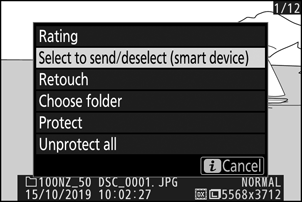
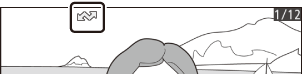
Valitse aloitus/päätepiste
Noudata alla olevia ohjeita luodaksesi leikattuja kopioita elokuvista.
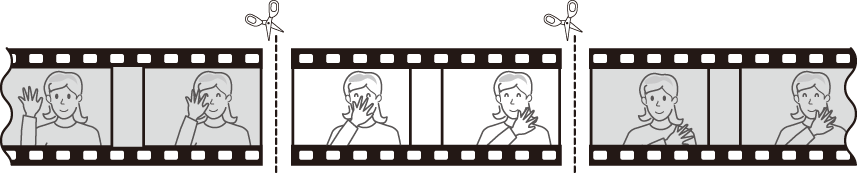
-
Näytä elokuva täysikokoisena.
-
Keskeytä elokuva uudessa avausruudussa.
Toista elokuva kohdassa "Elokuvien katseleminen" ( 0 Elokuvien katseleminen ) kuvatulla tavalla. Paina J aloittaaksesi ja jatkaa toistoa ja 3 keskeyttääksesi ja painamalla 4 tai 2 tai kiertämällä pääkomentokiekkoa halutun kehyksen etsimiseksi. Likimääräinen sijaintisi elokuvassa voidaan tarkistaa elokuvan edistymispalkista. Keskeytä toisto, kun saavutat uuden aloituskehyksen.
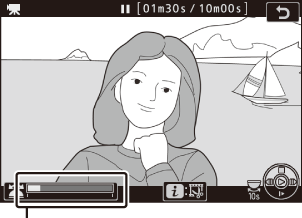
Elokuvan edistymispalkki
-
Valitse Valitse aloitus-/päätepiste .
Tuo i valikko näkyviin painamalla i painiketta, korosta sitten Valitse aloitus-/päätepiste ja paina J .
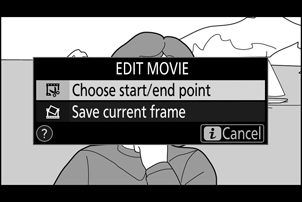
-
Valitse aloituspiste .
Jos haluat luoda kopion, joka alkaa nykyisestä kehyksestä, korosta Aloituspiste ja paina J . Nykyistä kehystä edeltävät kehykset poistetaan, kun tallennat kopion vaiheessa 9.
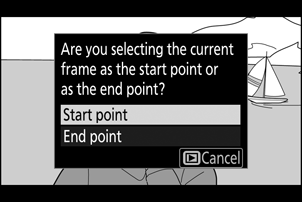
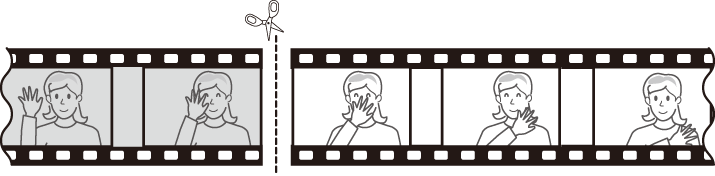
-
Vahvista uusi aloituspiste.
Jos haluttua ruutua ei näytetä parhaillaan, kelaa eteenpäin tai taaksepäin painamalla 4 tai 2 (hyppää 10 sekuntiin eteenpäin tai taaksepäin kiertämällä pääkomentokiekkoa; hypätäksesi ensimmäiseen tai viimeiseen ruutuun kiertämällä alikokoniekkoa).
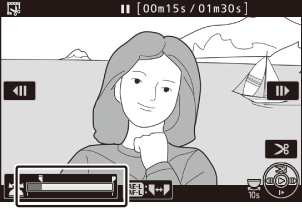
-
Valitse loppupiste.
Paina A ( g ) -painiketta vaihtaaksesi aloituspisteestä ( w ) loppupisteen ( x ) valintatyökaluun ja valitse sitten lopetuskehys vaiheessa 5 kuvatulla tavalla. Valitun kehyksen jälkeiset kehykset poistetaan, kun tallennat kopioi vaiheessa 9.
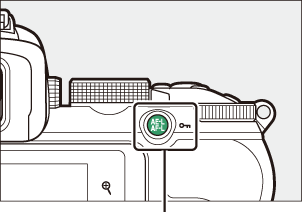
A ( g ) -painike
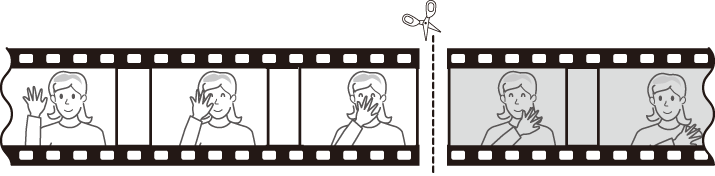
-
Luo kopio.
Kun haluttu kehys tulee näkyviin, paina 1 .
-
Esikatsele elokuva.
Esikatsella kopiota korostamalla Esikatselu ja painamalla J (keskeyttääksesi esikatselun ja palataksesi tallennusasetusvalikkoon paina 1 ). Jos haluat hylätä nykyisen kopion ja valita uuden aloitus- tai lopetuspisteen yllä kuvatulla tavalla, korosta Peruuta ja paina J ; tallentaaksesi kopion, siirry vaiheeseen 9.
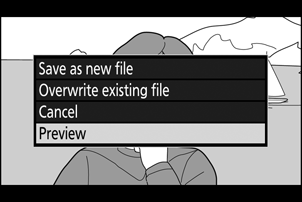
-
Tallenna kopio.
Korosta Tallenna uutena tiedostona ja paina J tallentaaksesi kopion uuteen tiedostoon. Korvaa alkuperäinen elokuvatiedosto muokatulla kopiolla korostamalla Korvaa olemassa oleva tiedosto ja painamalla J .
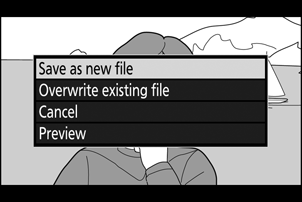
Elokuvien on oltava vähintään kaksi sekuntia pitkiä. Kopiota ei tallenneta, jos muistikortilla ei ole tarpeeksi tilaa.
Kopioissa on sama luomisaika ja -päivämäärä kuin alkuperäisellä.
Avaus- tai sulkemismateriaalin poistaminen
Jos haluat poistaa elokuvasta vain alkukuvan, siirry vaiheeseen 7 painamatta A ( g ) -painiketta vaiheessa 6. Jos haluat poistaa vain loppumateriaalin, valitse vaiheessa 4 Päätepiste , valitse lopetusruutu ja siirry vaiheeseen 7. painamatta A ( g ) -painiketta vaiheessa 6.
Elokuvia voidaan muokata myös muokkausvalikon Trim movie -vaihtoehdolla.
Tallenna nykyinen kehys
Kopion tallentaminen valitusta kehyksestä JPEG still-kuvaksi:
-
Keskeytä elokuva halutussa ruudussa.
Toista elokuva kohdassa "Elokuvien katseleminen" ( 0 Elokuvien katseleminen ) kuvatulla tavalla. Paina J aloittaaksesi ja jatkaaksesi toistoa ja 3 keskeyttääksesi sen. Keskeytä elokuva sen ruudun kohdalla, jonka aiot kopioida.
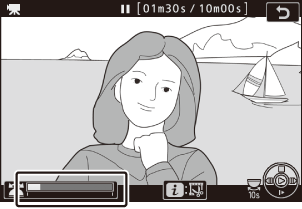
-
Valitse Tallenna nykyinen kehys .
Paina i painiketta näyttääksesi i valikon, korosta sitten Tallenna nykyinen kehys ja paina J luodaksesi JPEG kopion nykyisestä kehyksestä. Kuva tallennetaan videokuvausvalikon Kuvakoko/kuvataajuus-kohdassa valituilla mitoilla.